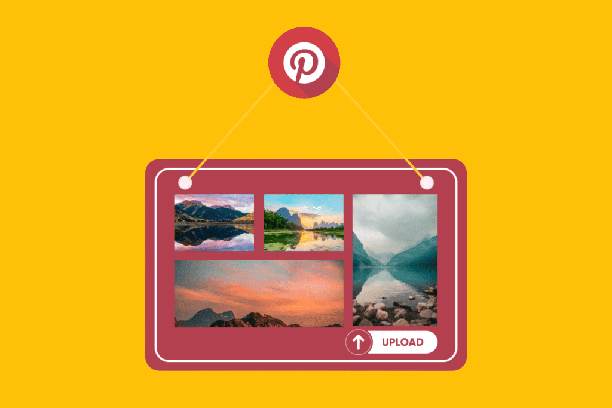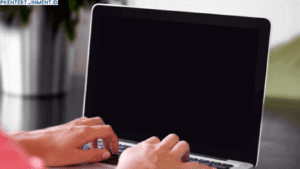Daftar Isi Artikel
Cara Upload Foto ke Pinterest Board Lewat Desktop
Pada desktop, Pinterest memiliki website khusus untuk mengupload dan mengelola pin. Berikut langkah upload foto lewat desktop:
- Buka situs forbusiness.pinterest.com melalui browser.
- Login menggunakan akun Pinterest kamu.
- Klik tombol Create di bagian kiri atas.
- Pilih jenis pin yang ingin dibuat. Upload foto/video dengan mengklik Upload an image.
- Pilih foto dari komputer, lalu klik Open.
- Foto akan langsung terupload. Selanjutnya tinggal mengatur deskripsi foto dan board tempat foto diupload.
- Setelah selesai, klik Save untuk mengupload foto ke Pinterest.
Anda juga bisa mengupload lebih dari satu foto sekaligus di website Pinterest untuk desktop ini. Cukup pilih Upload multiple images saat membuat pin.
Cara Upload Foto ke Pinterest Lewat Aplikasi Android
Berikut langkah upload foto ke Pinterest lewat aplikasi Android:
- Buka aplikasi Pinterest di ponsel Android.
- Ketuk icon + di bagian bawah layar.
- Pilih foto yang ingin diupload dari galeri atau kamera ponsel. Kamu bisa memilih beberapa foto sekaligus.
- Setelah foto terpilih, masukkan deskripsi foto.
- Pilih board tempat foto akan diupload.
- Klik Save di pojok kanan untuk mengupload foto ke Pinterest.
Cara ini bisa dilakukan baik di feed maupun saat berada di dalam board Pinterest. Hasilnya tetap sama, yaitu foto akan masuk ke board yang telah dipilih.
Cara Upload Foto ke Pinterest Lewat iPhone/iPad
Di perangkat iOS seperti iPhone dan iPad, caranya hampir sama dengan di Android. Ikuti langkah berikut:
- Buka aplikasi Pinterest di iPhone atau iPad.
- Ketuk tombol + di bagian bawah layar.
- Pilih foto dari kamera roll atau ambil foto baru menggunakan kamera.
- Ketuk Next setelah foto dipilih.
- Isi deskripsi foto dan pilih board tempat mengupload.
- Klik Save untuk menyelesaikan proses upload foto.
Demikian cara mudah mengupload foto ke Pinterest memanfaatkan desktop maupun mobile. Selanjutnya, foto sudah bisa dibagikan ke pengikut kamu di Pinterest.